Was ist Servicehost-Superfetch? Wie kann man es deaktivieren?
Veröffentlicht: 2020-10-26Was ist SuperFetch?
In der Zeit, als die Leute Windows 8 verwendeten, gab es ein bestimmtes Problem, das auch bei Windows 10-Benutzern auftauchte und große Besorgnis hervorrief. Dieses Problem ist als Systemhost: Lokales System bekannt und kann gefunden werden, wenn Sie Ihren Task-Manager öffnen und feststellen, dass dieser Systemhost die CPU-Auslastung auffrisst und die Lese- und Schreibkapazität Ihres Computers beansprucht. Verwechseln Sie es nicht mit Bloatware oder etwas wirklich Unnötigem; vielmehr gibt es viele Programme, die unter dieser Anwendung laufen. Es wurde von der Windows-Systemunterstützung erstellt, die als SuperFetch bekannt ist. Dies ist etwas, von dem Microsoft behauptet, die Effizienz der Fenster zu verbessern. Jetzt, wo wir zwischen beiden stecken, wohin gehen wir und wie können wir das Problem beheben? Sehen wir uns an, wie Sie den Superfetch des Diensthosts beheben können.
Dies ist im Grunde eine Anwendung, die alle häufig verwendeten Apps in den Arbeitsspeicher kopiert, damit sie bei der nächsten Verwendung schneller booten. Wenn Ihre Hardware nicht auf dem neuesten Stand ist, frisst dies den Speicherplatz, was zu mehr Festplattennutzung führt und zu einer bitteren Erfahrung für den Benutzer führt. Darüber hinaus wird der Superfetch des Diensthosts auch im Hintergrund ausgeführt.

Was ist die Lösung für Service Host SuperFetch?
Lösung Nr. 1 :
Deaktivieren Sie dies in Ihrem Servicefenster. Navigieren Sie im Startmenü zu Dienste oder suchen Sie nach Dienste über das Suchfeld oder drücken Sie Windows+R und geben Sie „ services.msc “ ein .
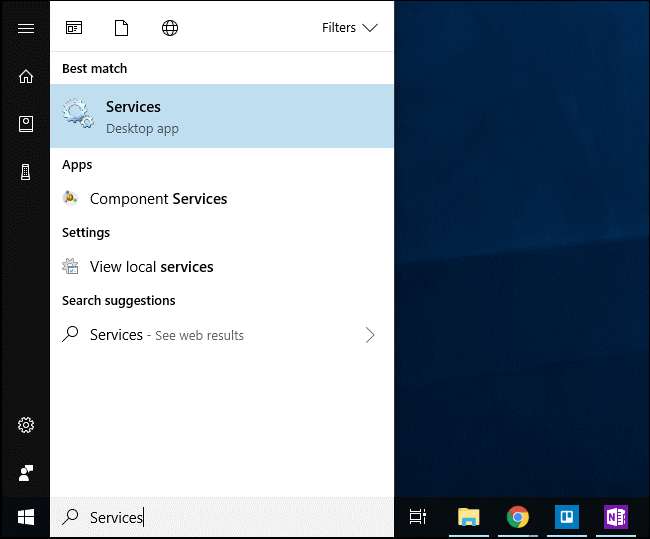
Scrollen Sie anschließend nach unten zur Liste der Dienste und doppelklicken Sie auf " Superfetch " . Um zu verhindern, dass der Dienst beim Start von Windows automatisch gestartet wird, klicken Sie auf das Dropdown-Menü " Starttyp " und wählen Sie dann die Option " Deaktiviert " .
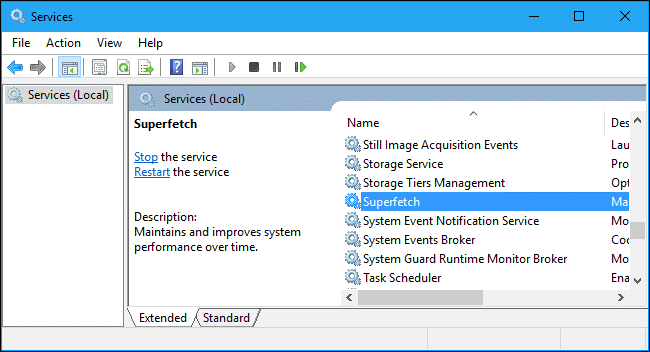
Klicken Sie auf die Schaltfläche „ Stop “ , um den Dienst zu beenden, und klicken Sie dann auf „ OK “ , um Ihre Änderungen zu speichern. Nachdem Sie all diese Dinge getan haben, vergessen Sie nicht, einen vollständigen Systemneustart durchzuführen, damit das Problem mit dem Superfetch des Diensthosts behoben wird.
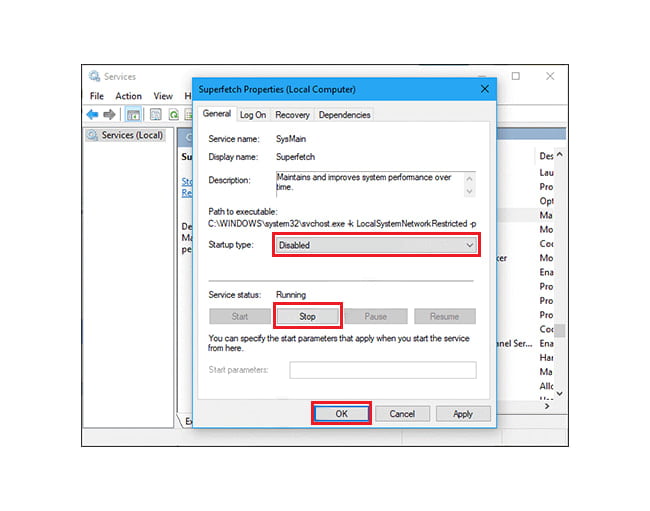
Lösung Nr. 2 :
Deaktivieren Sie Superfetch mithilfe der Registrierung, um das Superfetch-Problem des Diensthosts zu lösen.
Drücken Sie die Windows-Taste + R, geben Sie regedit ein und drücken Sie die Eingabetaste, um den Registrierungseditor zu öffnen.
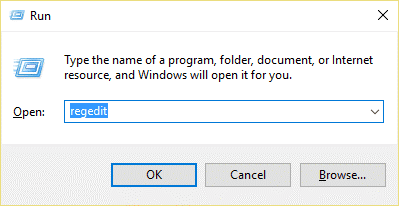
Navigieren Sie zum folgenden Registrierungsschlüssel:
HKEY_LOCAL_MACHINE\SYSTEM\CurrentControlSet\Control\Session Manager\Memory Management\PrefetchParameters
Stellen Sie sicher, dass Sie PrefetchParameters ausgewählt haben, doppelklicken Sie dann im rechten Fenster auf den EnableSuperfetch- Schlüssel und ändern Sie seinen Wert im Wertdatenfeld auf 0. Klicken Sie anschließend auf Registrierung schließen und starten Sie Ihr System neu.
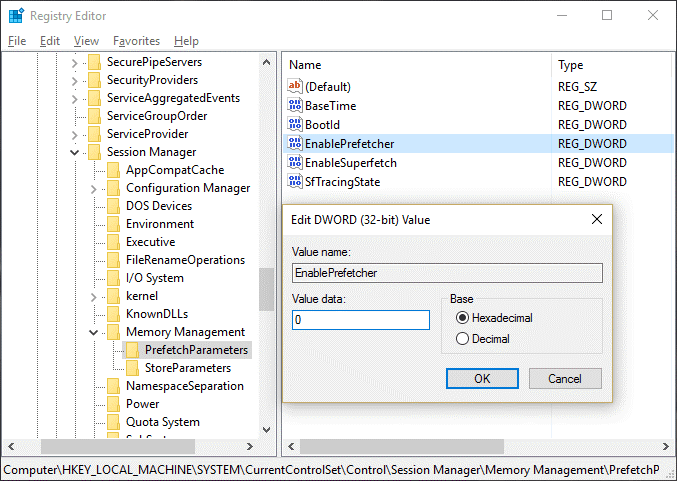
Lösung Nr. 3 :
Führen Sie die Systemdateiprüfung aus, um den Superfetch des Diensthosts zu lösen
Gehen Sie zum Startmenü und geben Sie cmd ein, klicken Sie mit der rechten Maustaste darauf und führen Sie es als Administrator aus. Geben Sie in der Eingabeaufforderung „ sfc /scannow “ ein , warten Sie, bis der Scan abgeschlossen ist, und geben Sie anschließend den Befehl DISM /Online /Cleanup-Image /RestoreHealth ein. Nachdem dieser Befehl ausgeführt wurde, überwachen Sie Ihre CPU- und Arbeitsspeicherauslastung und prüfen Sie dann, ob das Problem weiterhin besteht.
Lösung Nr. 4:
Beenden von SVChost und Lösen des Service-Host-Superfetch.
Das Beenden des Service Host-Prozesses im Task-Manager behebt dieses Problem. Versuchen Sie danach, Ihre ausstehenden Updates mit einer nicht gemessenen Wi-Fi-Verbindung herunterzuladen.
Öffnen Sie zunächst den Task-Manager, erweitern Sie ihn, indem Sie auf weitere Details klicken. Suchen Sie nach „Service Host: Local System“ und beenden Sie die Aufgabe. Wenn das Dialogfeld mit der Bestätigung angezeigt wird, aktivieren Sie Nicht gespeicherte Daten verlassen und herunterfahren und klicken Sie auf Herunterfahren . Vergessen Sie danach nicht, das System neu zu starten.
Lösung Nr. 5:
Verwenden der Eingabeaufforderung zum Lösen des Diensthost-Superfetch
Drücken Sie die Windows-Taste + X und klicken Sie dann auf Eingabeaufforderung (Admin).
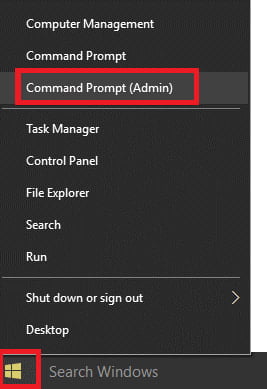
Geben Sie dann Sfc /scannow ein und wenn das nicht funktioniert, drücken Sie sfc /scannow /offbootdir=c:\ /offwindir=c:\windows . Warten Sie, bis der Vorgang abgeschlossen ist, und starten Sie danach den PC neu und öffnen Sie die Eingabeaufforderung erneut und drücken Sie die Eingabetaste, nachdem Sie Folgendes eingegeben haben:

- DISM /Online /Cleanup-Image /CheckHealth
- DISM /Online /Cleanup-Image /ScanHealth
- DISM /Online /Cleanup-Image /RestoreHealth
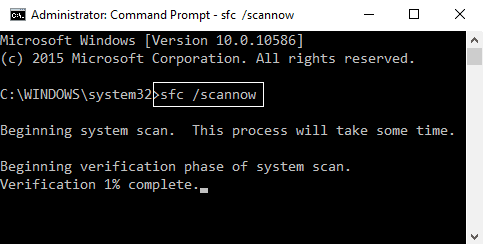
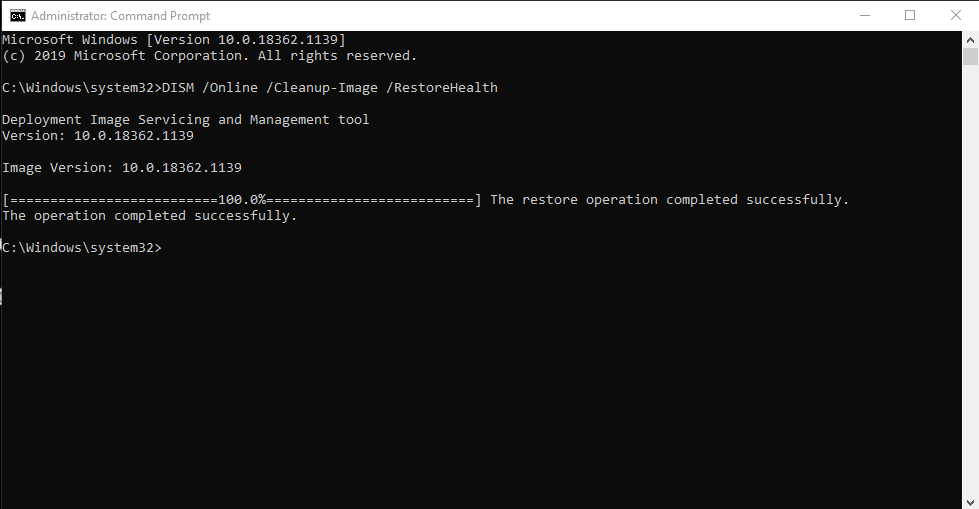
Lassen Sie danach den DISM-Befehl laufen und warten Sie, bis er beendet ist. Wenn dieser Vorgang nicht funktioniert, versuchen Sie Folgendes : DISM /Image:C:\offline /Cleanup-Image /RestoreHealth /Source:c:\test\mount\windows oder Dism /Online /Cleanup-Image /RestoreHealth /Source:c: \test\mount\windows /LimitAccess
Hinweis: Ersetzen Sie C:\RepairSource\Windows durch den Speicherort Ihrer Reparaturquelle.
Starten Sie danach Ihren PC neu und prüfen Sie, ob das Superfetch-Problem des Diensthosts behoben ist oder nicht.
Lösung Nr. 6 :
Ändern Sie die Prozessorplanung und beheben Sie das Superfetch-Problem des Diensthosts
Drücken Sie die Windows-Taste + R, geben Sie sysdm.cpl ein und drücken Sie die Eingabetaste, um die Systemeigenschaften zu öffnen. Wechseln Sie zur Registerkarte Erweitert und klicken Sie unter Leistung auf Einstellungen . Wechseln Sie unter Leistungsoptionen zur Registerkarte Erweitert . Wählen Sie unter Prozessorplanung die Option Programm aus und klicken Sie auf Übernehmen, gefolgt von OK. Starten Sie Ihren PC neu, um die Änderungen zu speichern.
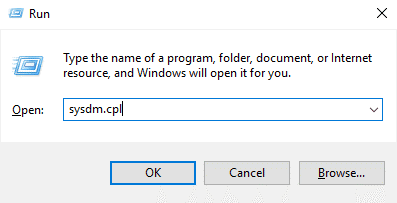
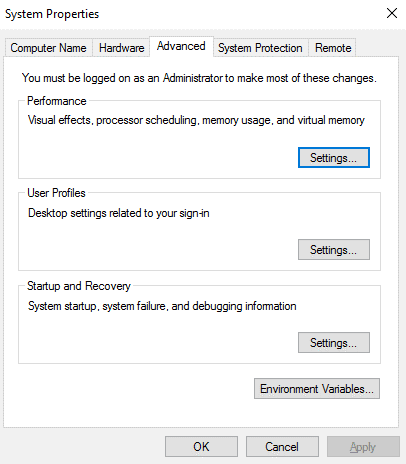
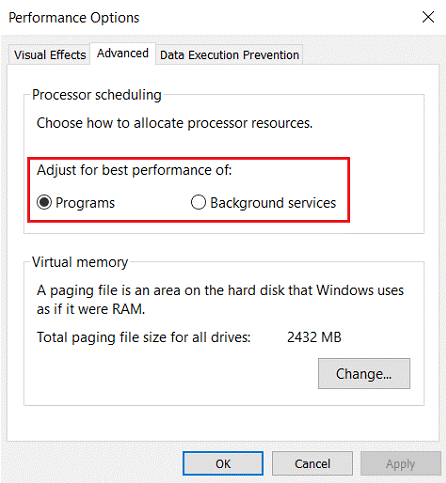
Lösung Nr. 7:
Lösen des Diensthost- Superfetch durch Deaktivieren des intelligenten Hintergrundübertragungsdienstes.
Um den Superfetch des Diensthosts mit dieser Methode zu lösen, drücken Sie die Windows-Taste + R, geben Sie msconfig ein und drücken Sie die Eingabetaste. Wechseln Sie zur Registerkarte Dienste und deaktivieren Sie „ Hintergrund-Intelligenter Übertragungsdienst “. Klicken Sie auf OK und dann auf Übernehmen.
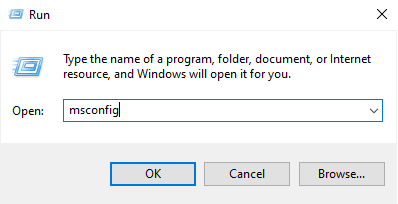

Lösung Nr. 8:
Beheben Sie Probleme mit Windows Update, um den Superfetch des Diensthosts zu lösen.
Windows-Update ist ein Teil der gesamten Microsoft-Erfahrung. Dadurch veröffentlichen sie Updates, Patches und andere Verbesserungen. In Windows 10 ist das Windows 10-Update ein integrierter Bestandteil des Systems und auf automatisch eingestellt, was das System bei jedem Update stark belastet. Dazu können Sie den Troubleshooter ausführen, indem Sie auf das Control Panel klicken und die Ansicht mit kleinen Symbolen auswählen und oben rechts auf ''Troubleshooting'' klicken.
Suchen Sie in der Fehlerbehebung im Fenster "Alle anzeigen" im linken Bereich und klicken Sie darauf. Jetzt sehen Sie eine Liste mit Computerproblemen, die Sie beheben können. Suchen Sie nach „Windows-Update“ und klicken Sie mit der rechten Maustaste darauf, wählen Sie "Als Administrator ausführen" aus dem Dropdown-Menü. Klicken Sie im geöffneten Windows Update-Fenster auf „Erweitert“ und aktivieren Sie das Kontrollkästchen „Reparaturen automatisch anwenden“. Klicken Sie auf „Weiter“ und befolgen Sie die Anweisungen auf dem Bildschirm, um die Fehlerbehebung abzuschließen.
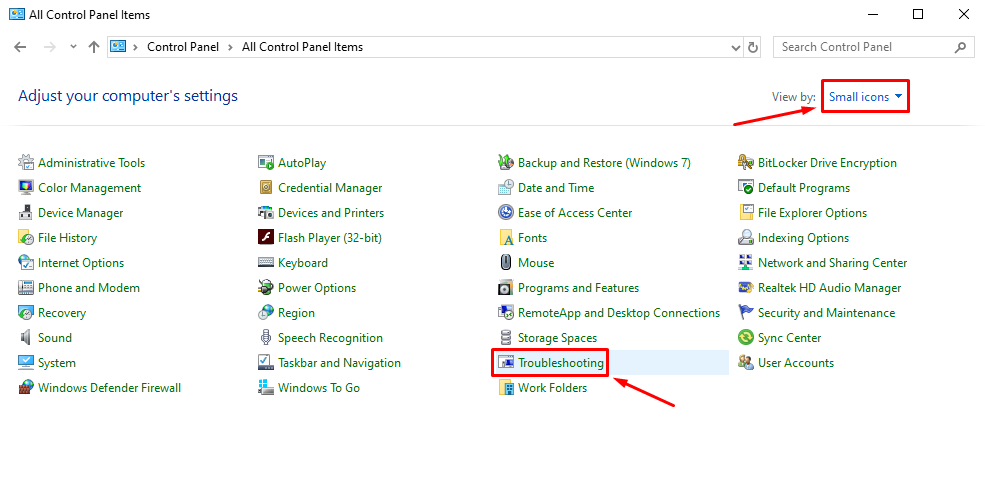
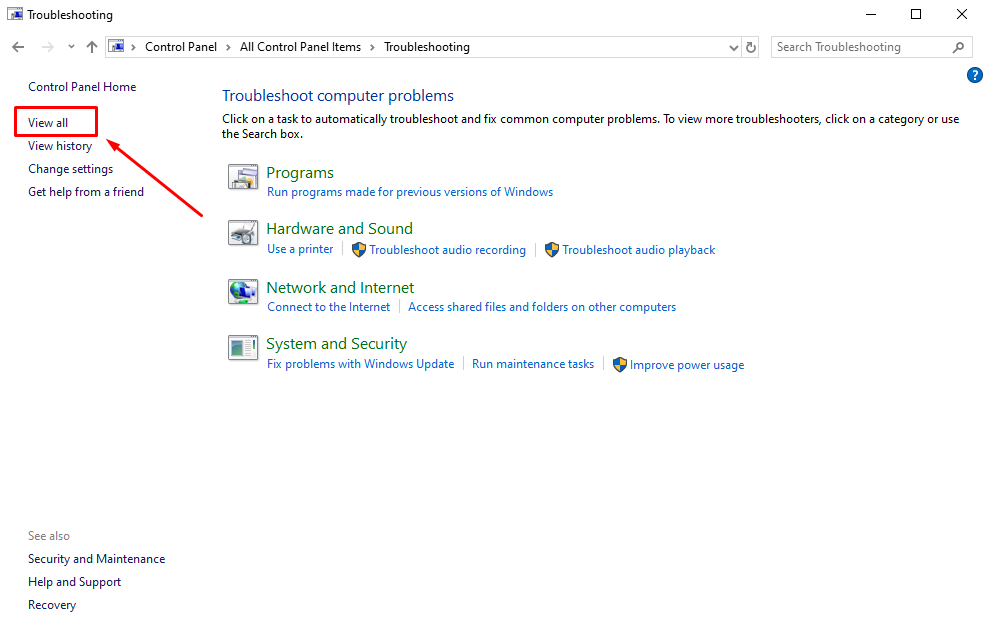
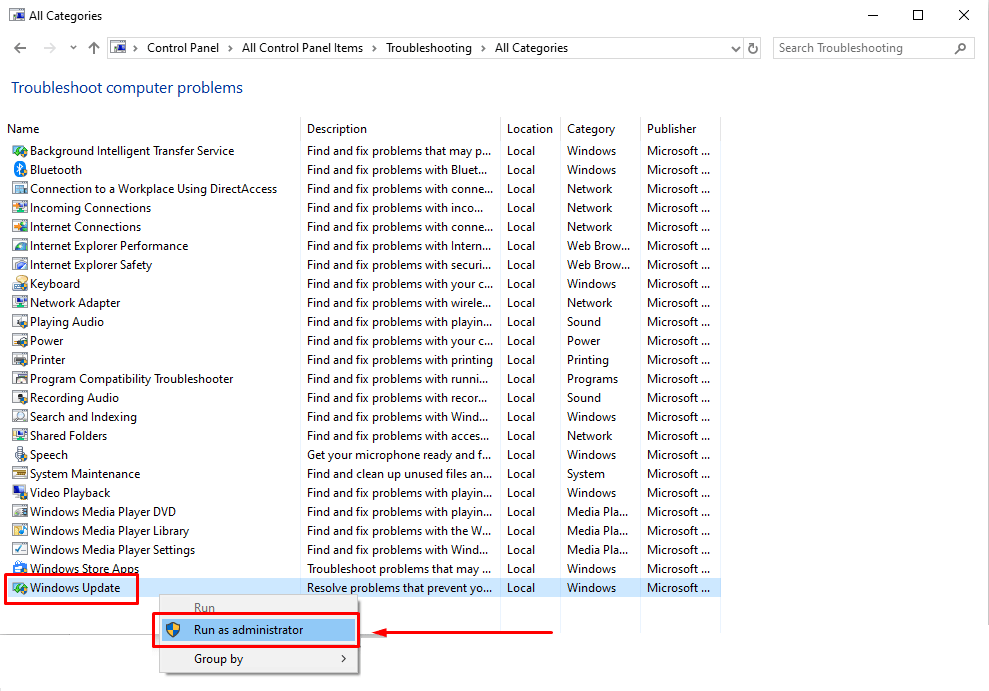
Dies sind die bekanntesten und am häufigsten verwendeten Methoden, um dieses Problem zu lösen. Dies sind absolut einfache Fixes für den Service-Host-Superfetch, da dies zu einer CPU-Überlastung führen kann, die zu Verzögerungen, Stottern und sogar Problemen mit der Hardwareerwärmung führt. Befolgen Sie die oben genannten Techniken und wir hoffen, dass Sie glücklicherweise die ultimative Lösung finden und Ihren Computer reibungsloser betreiben, ohne zu viel Druck auszuüben.
Wenn Ihnen dieser Artikel gefallen hat, besuchen Sie bitte kurz Ihre Blogs, um weitere informative Inhalte zu erhalten.
